今天为大家介绍ps绘制一个小人射箭的gif动图方法介绍,操作很简单的,大家学会了吗?希望这篇文章能对大家有所帮助。
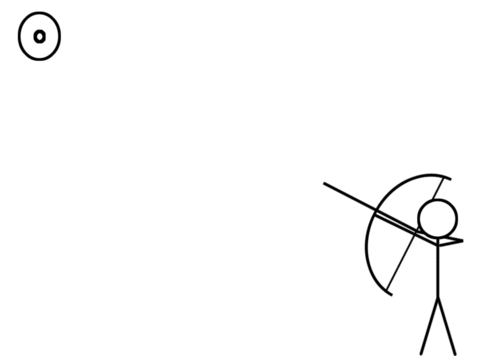
步骤
新建图层,按shift键用圆选框画一个正圆,填充为白色,描黑色的边,作为小人的头。
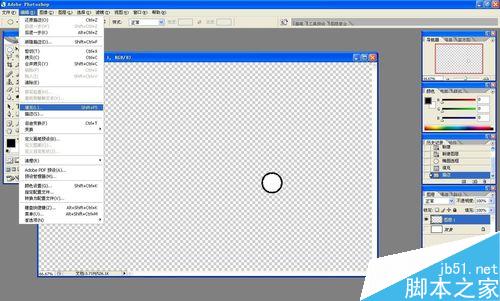
新建图层,按shift键用画笔画一条直线,作为小人的躯干,选中头、躯干图层,水平居中对齐。
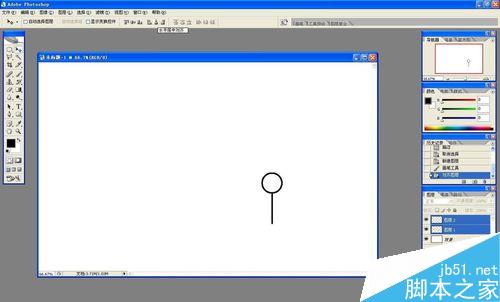
复制躯干图层,按ctrl+t旋转作为腿,复制腿图层,水平翻转作为另一条腿,按ctrl+e合并所有图形图层。
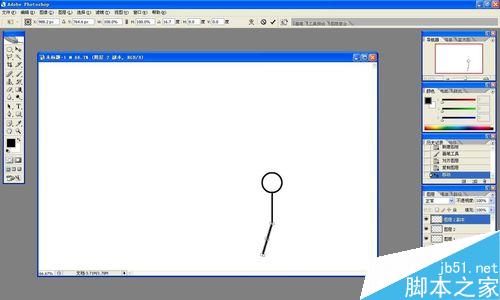
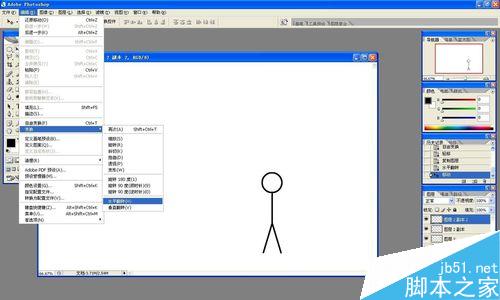
新建图层,用圆选框画一个椭圆,描黑色边,用方选框选中差不多一半的圆,按delete删除,作为弓。新建图层,画一条直线,作为弦。选中弓、弦图层,按ctrl+t同时旋转两个图形,移动到小人处。
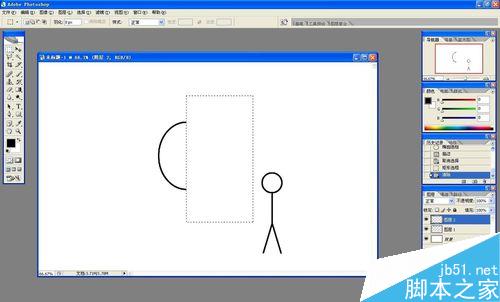
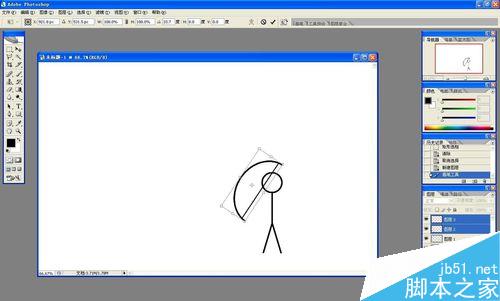
新建图层,画左手臂,像拿着弓一样,复制手臂,移动到适当位置像拉着弦,用选框选出一段剪切粘贴作为右手臂的上臂。
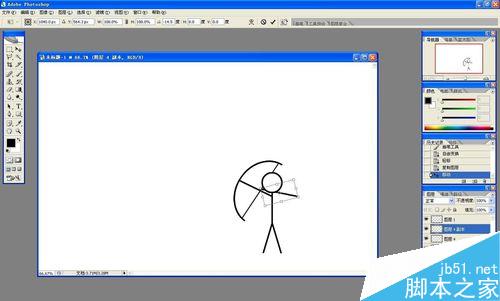
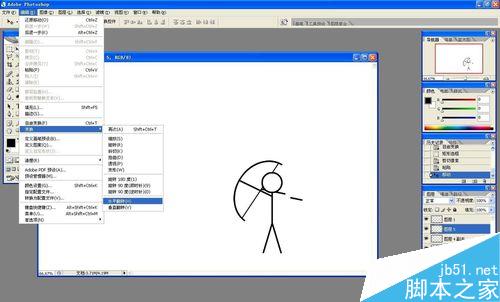
新建图层,画一条斜射向远处的线,作为箭,根据箭的角度调整弓、弦、手臂的角度。用多边形选框将斜线分成从短到长的一段一段的线,然后仍然移动到原来的位置,重新组成长斜线。
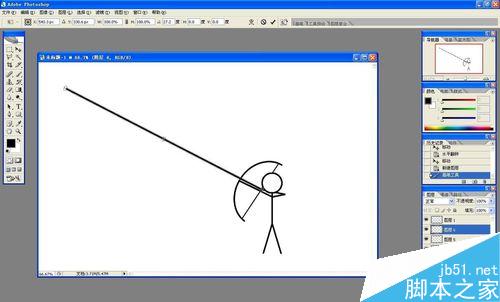
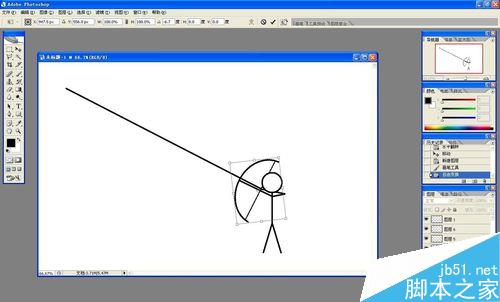
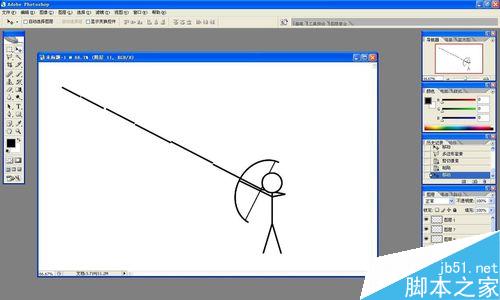
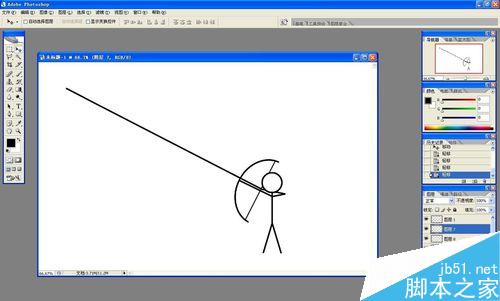
新建图层,画两个圆圈,作为箭靶,使箭在靶中心。
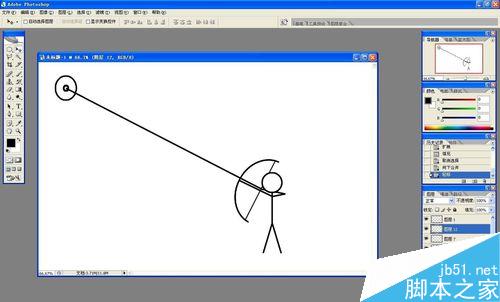
新建图层,画拉弦状态的右臂。
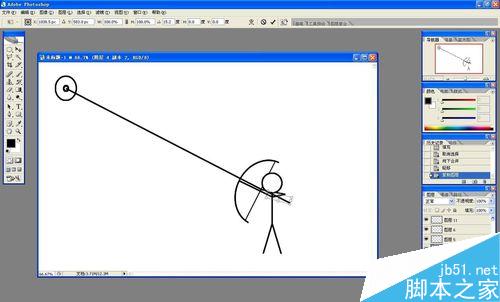
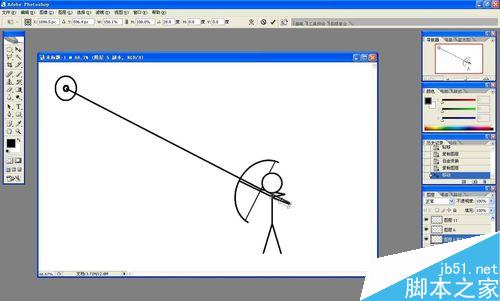
新建图层,画拉满状态的弦。
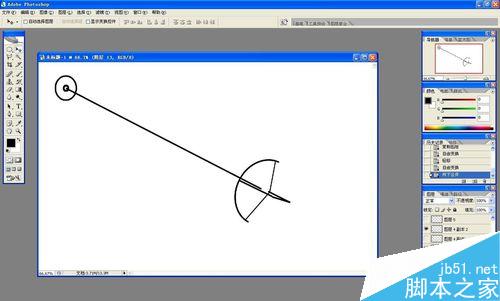
合并静止不需要动的图形图层,打开动画窗口,为每一桢显示需要显示的图层。最后设置好秒数,存储为web所用格式即可。
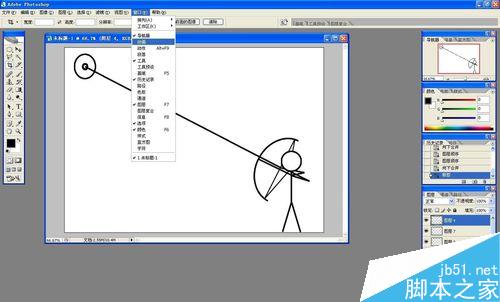
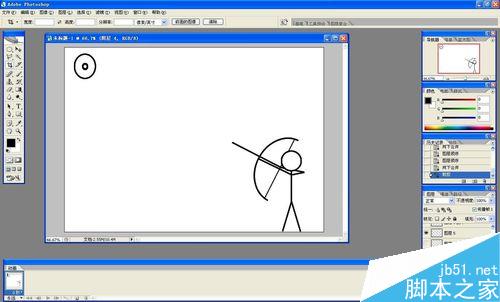
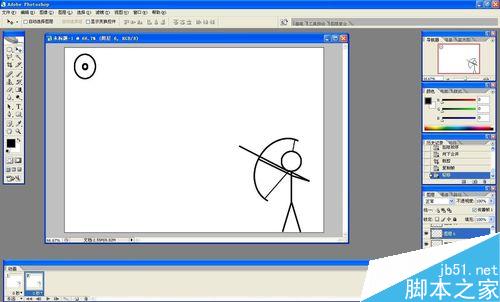
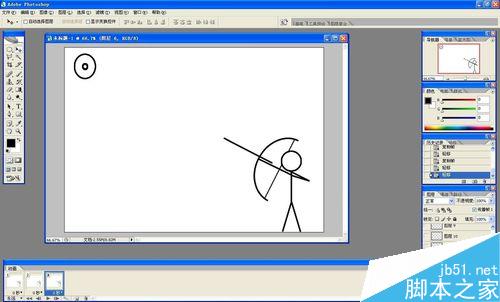
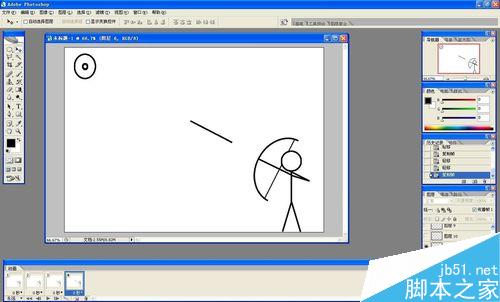
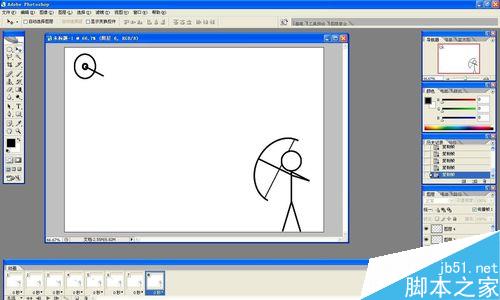
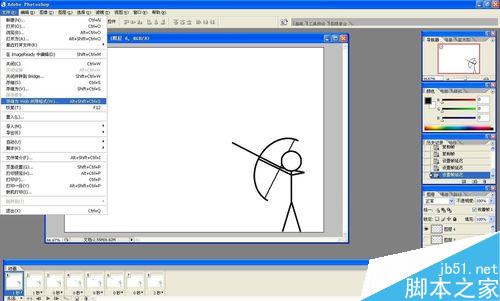
以上就是ps绘制一个小人射箭的gif动图方法介绍,操作很简单的,大家学会了吗?希望这篇文章能对大家有所帮助!